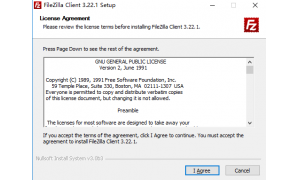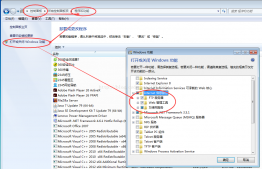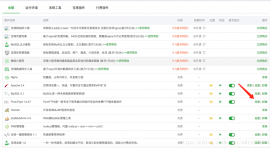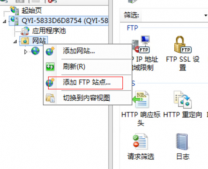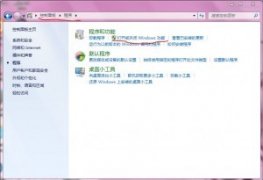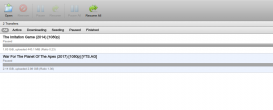本文为大家分享了win7配置本地ftp服务器安装教程,供大家参考,具体内容如下
1.打开控制面板,选择程序和功能
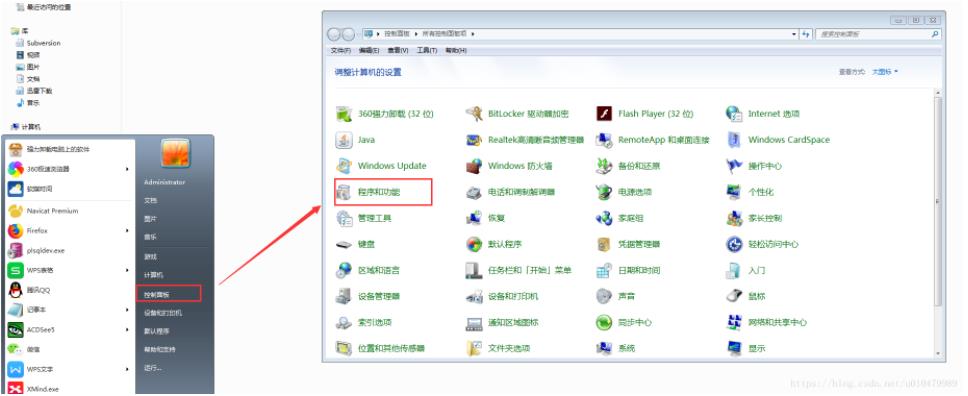
2.选择打开或关闭Windows功能,选中图中选项
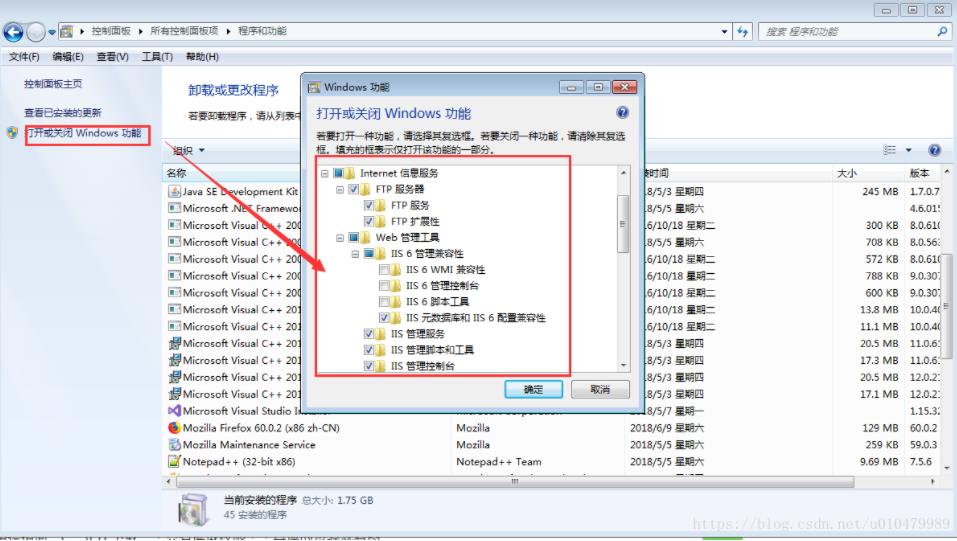
3.输入IIS,配置ftp
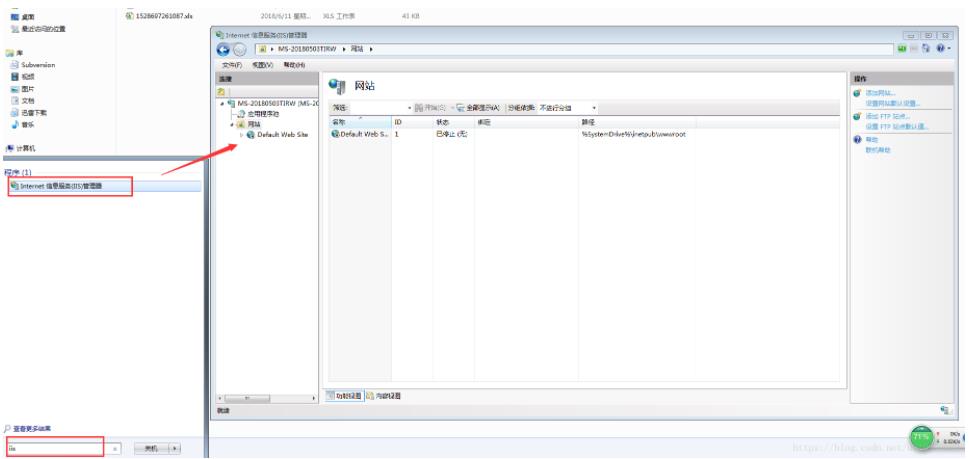
4.右键,添加FTP站点
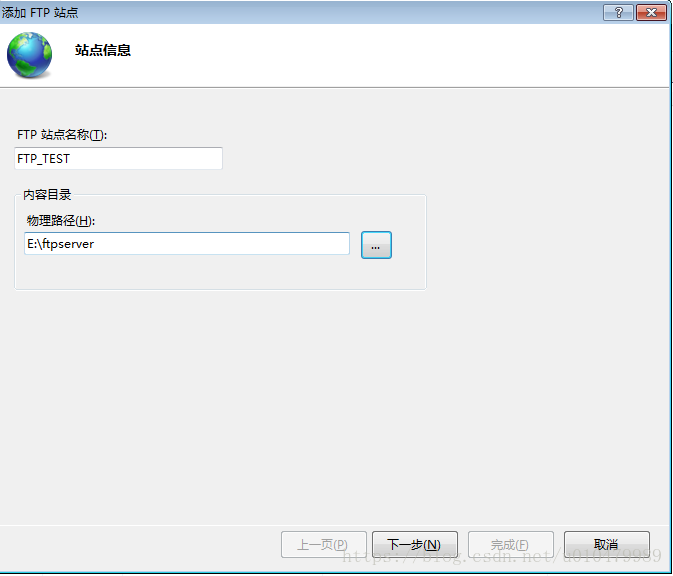
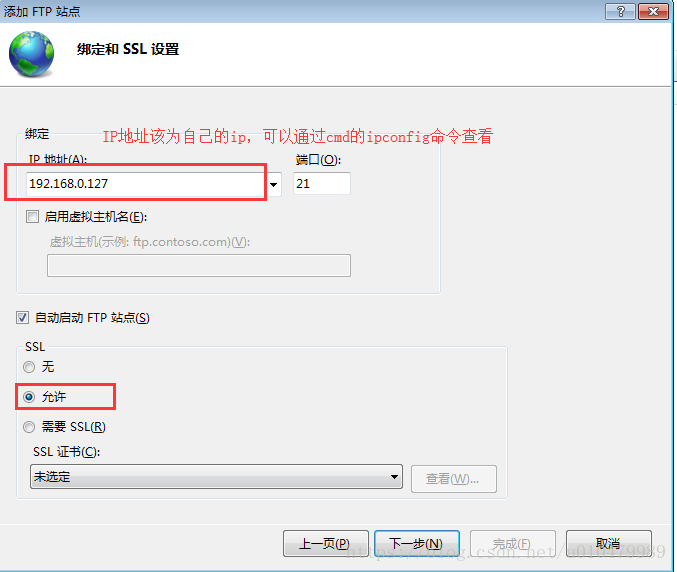
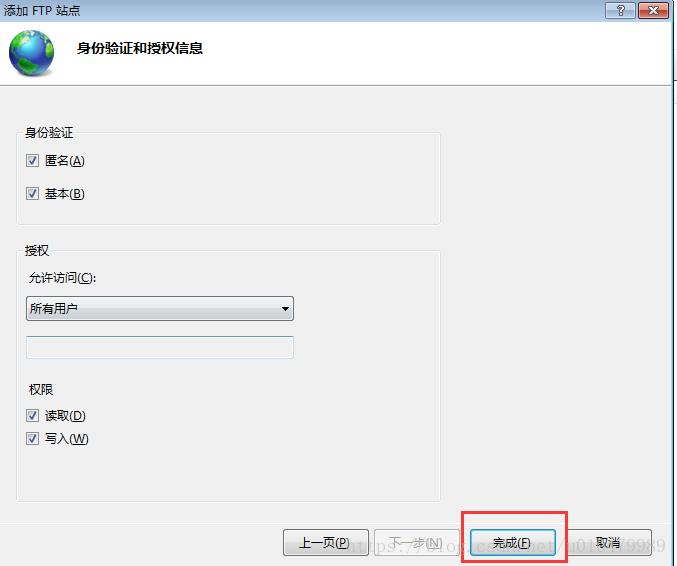
5.配置ftp账号,计算机-》右键,管理(为保证用户添加成功,需要重启电脑)
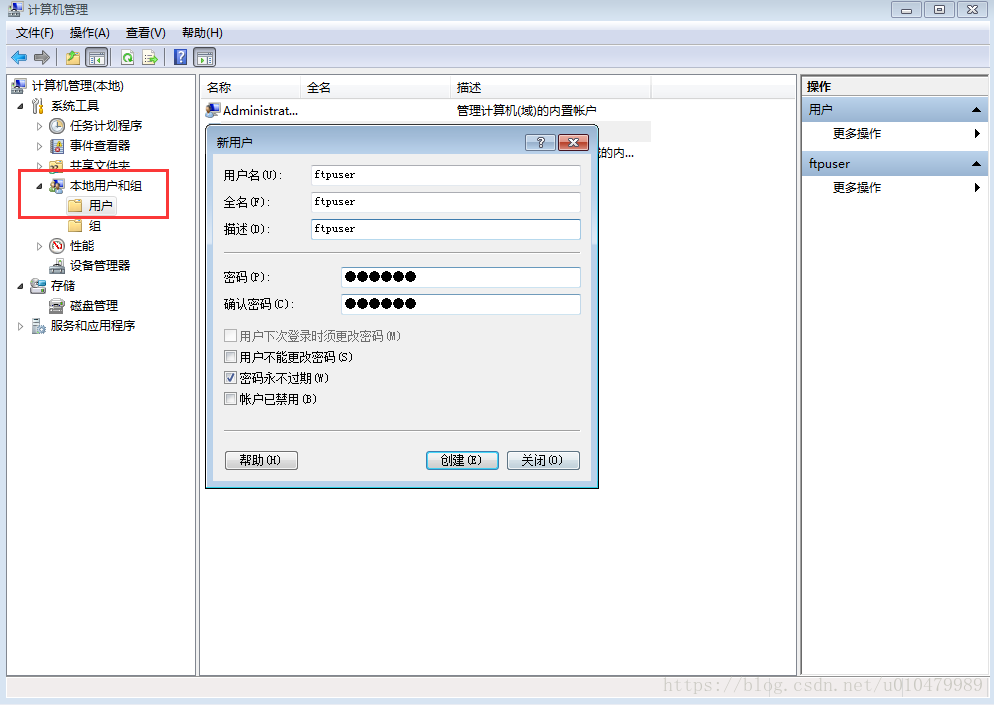
这里基本就配置完成了,重新启动ftp,在浏览器测试能否正常连接
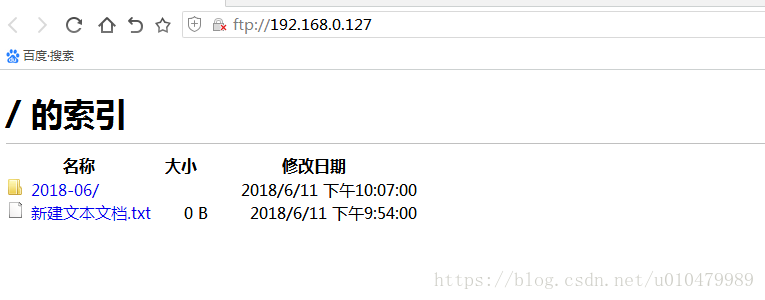
如果不能正常链接,可以继续做如下配置
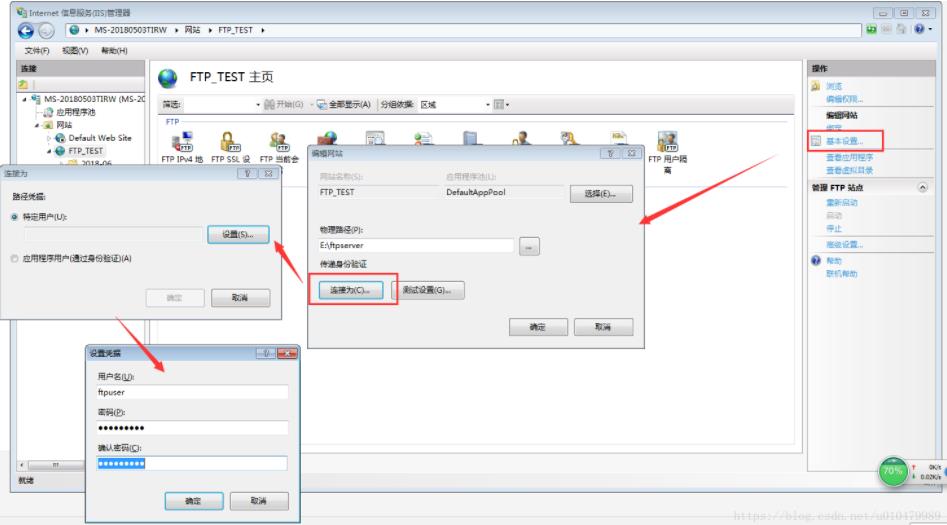
可以点击测试设置看下状态
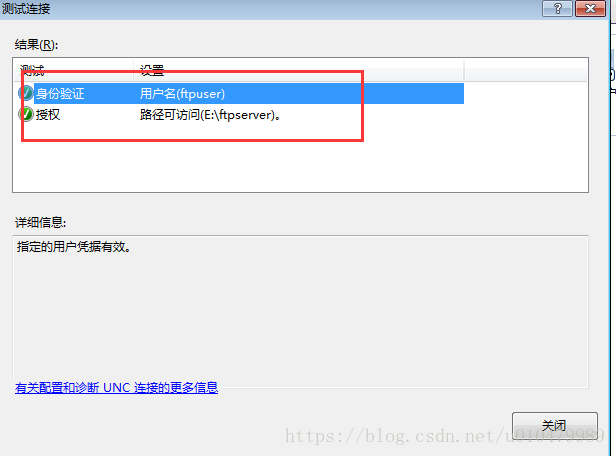
以上就是本文的全部内容,希望对大家的学习有所帮助,也希望大家多多支持服务器之家。
原文地址:https://blog.csdn.net/u010479989/article/details/80651486